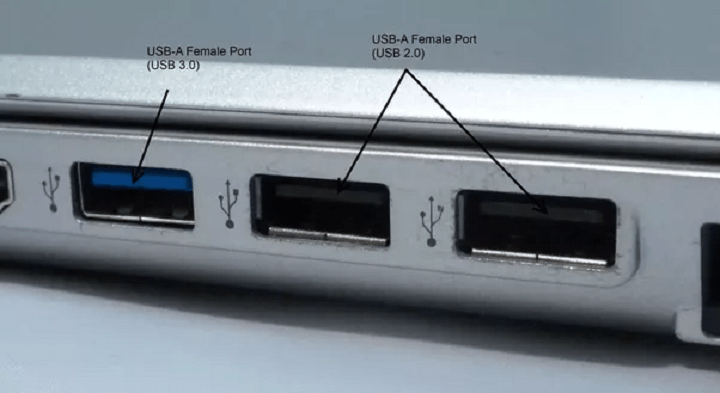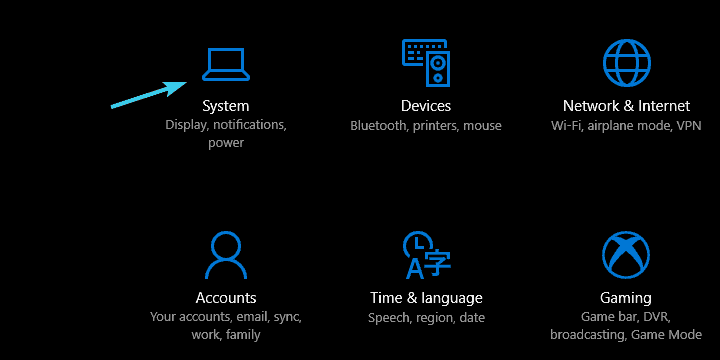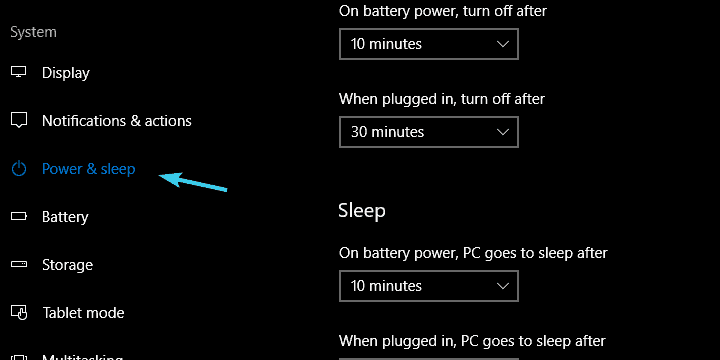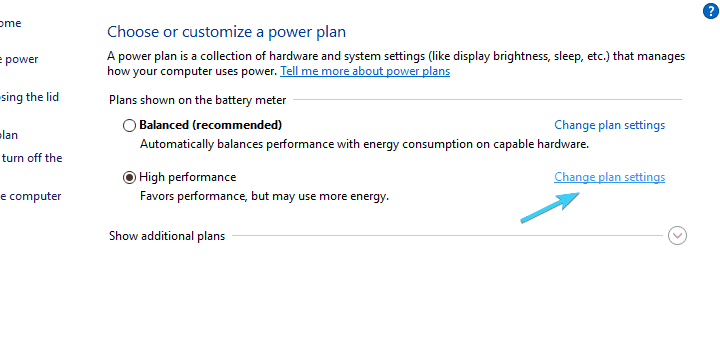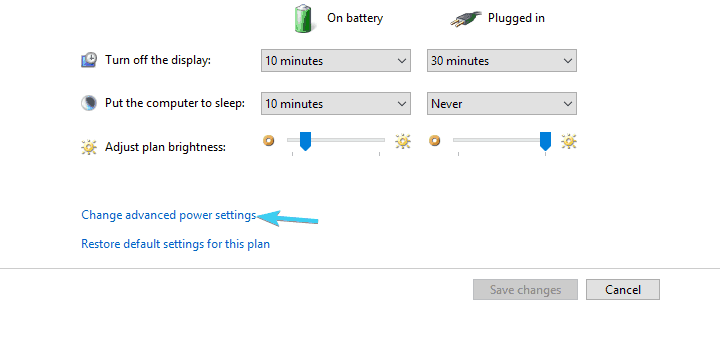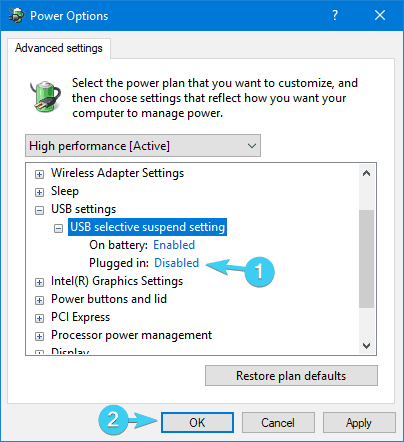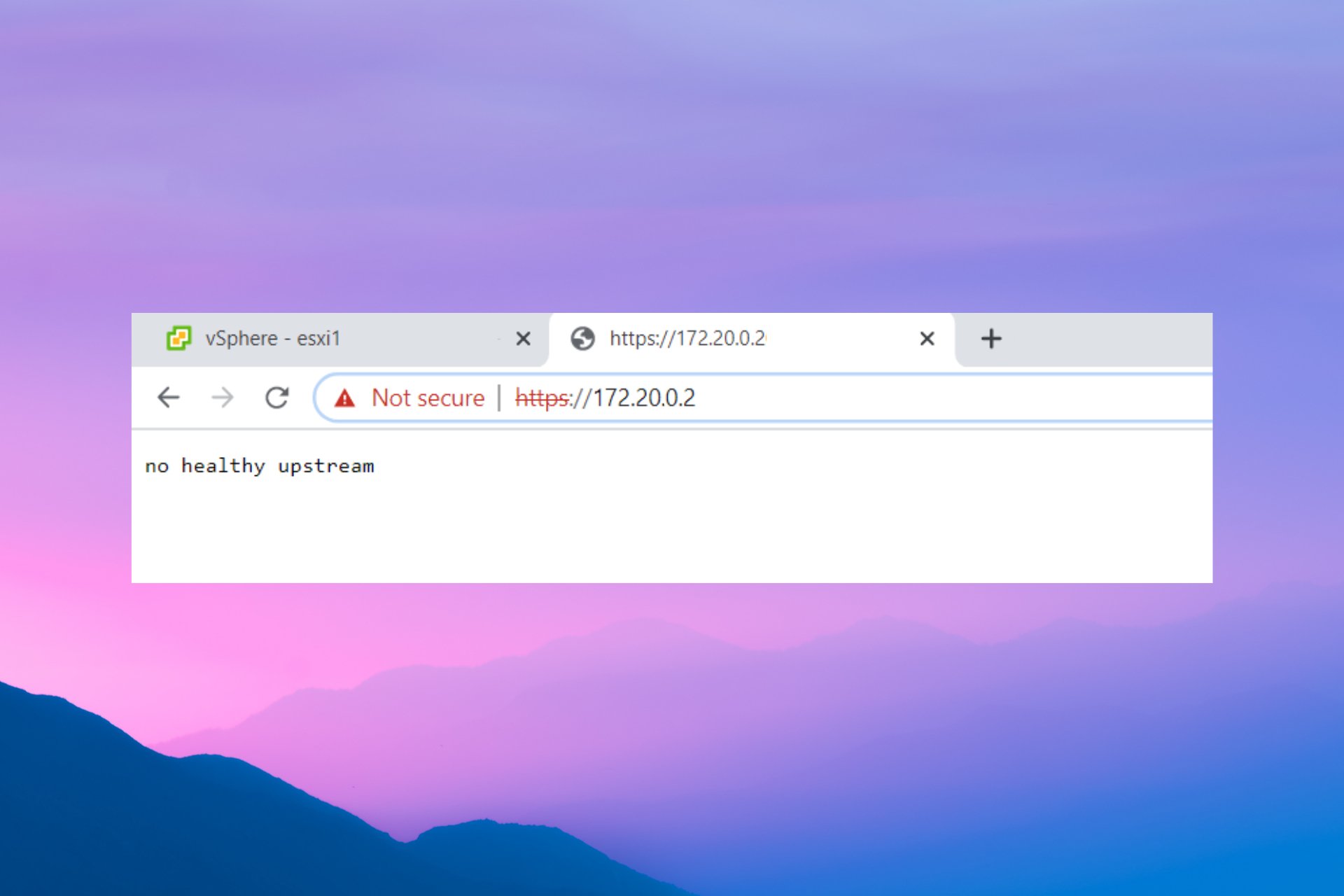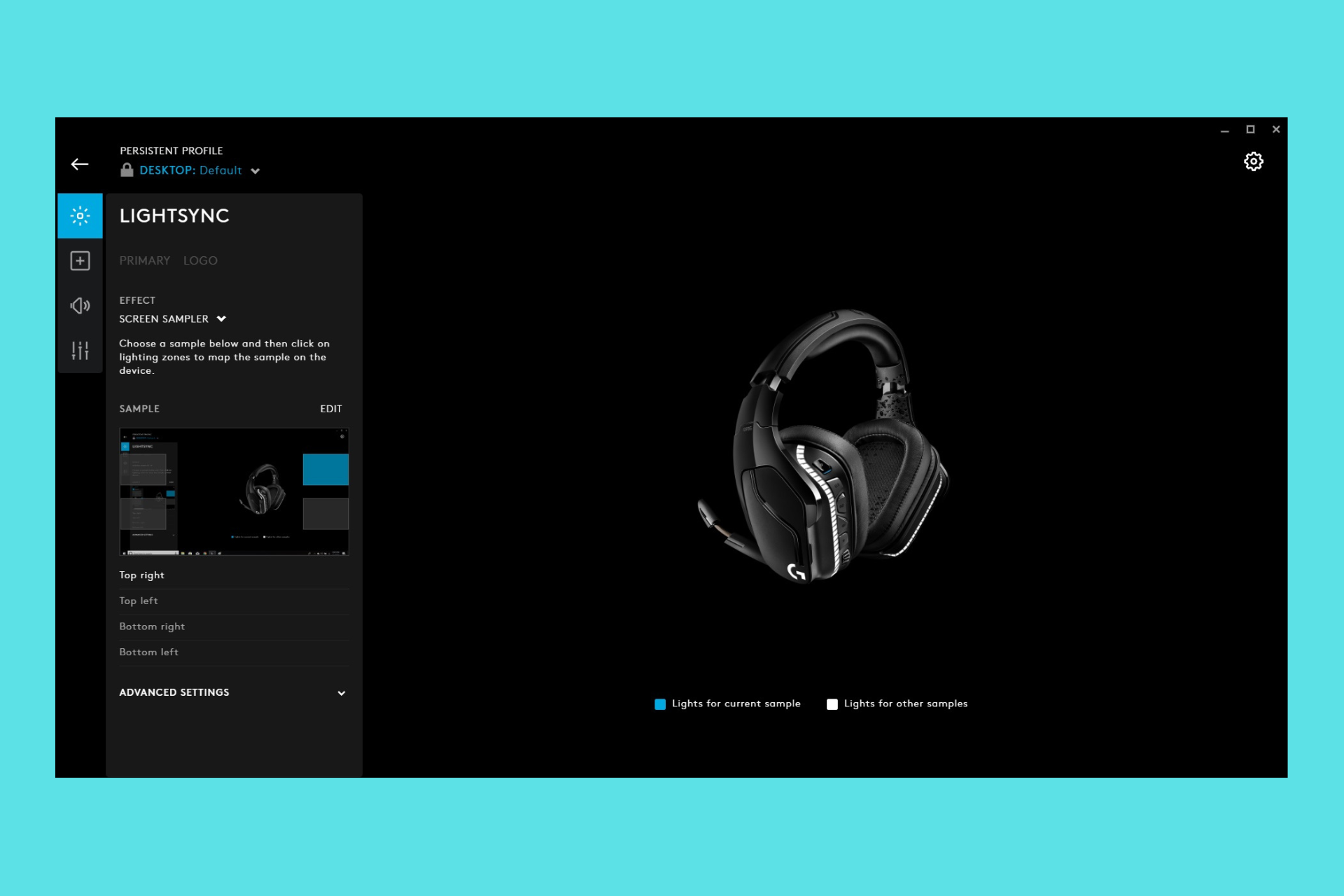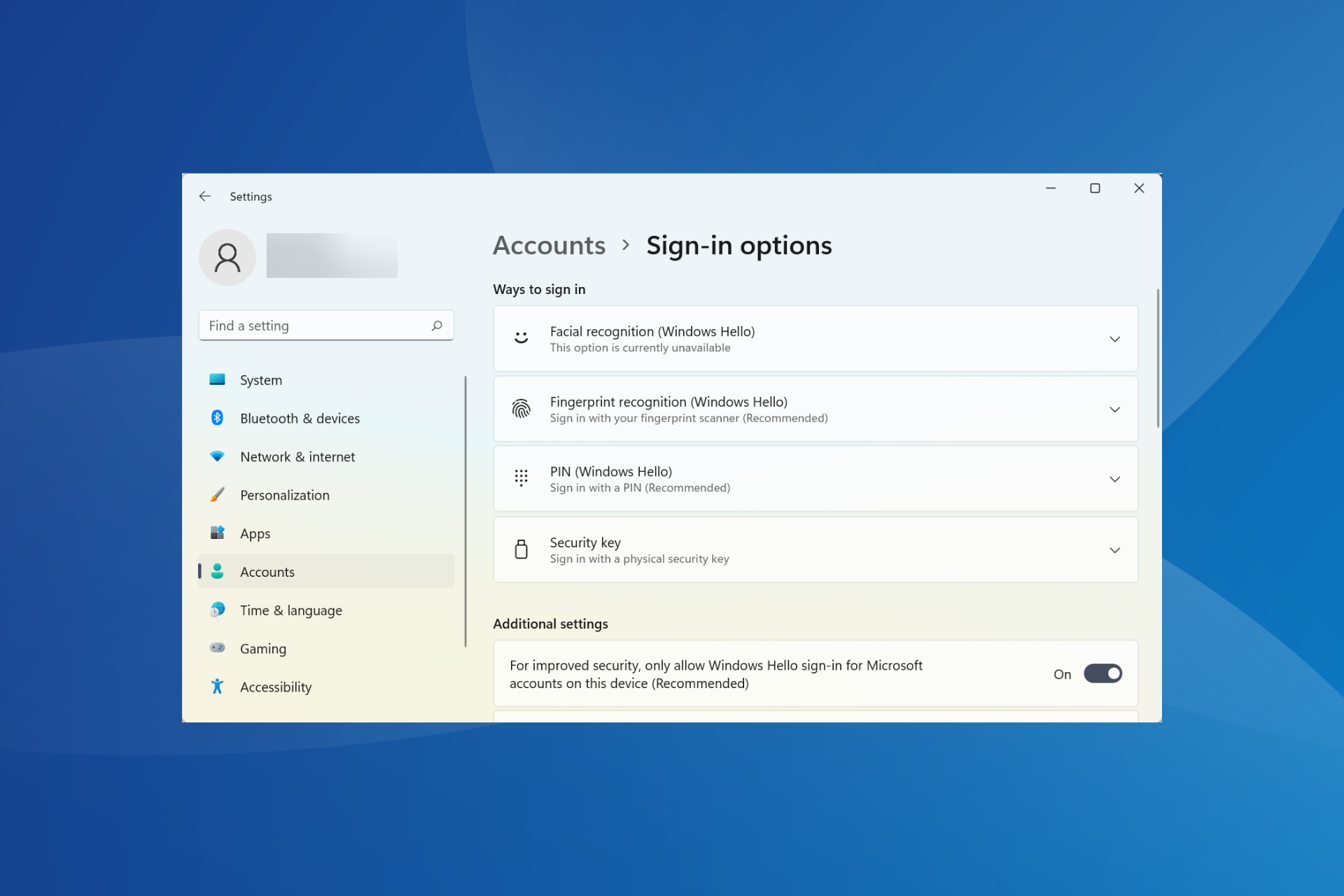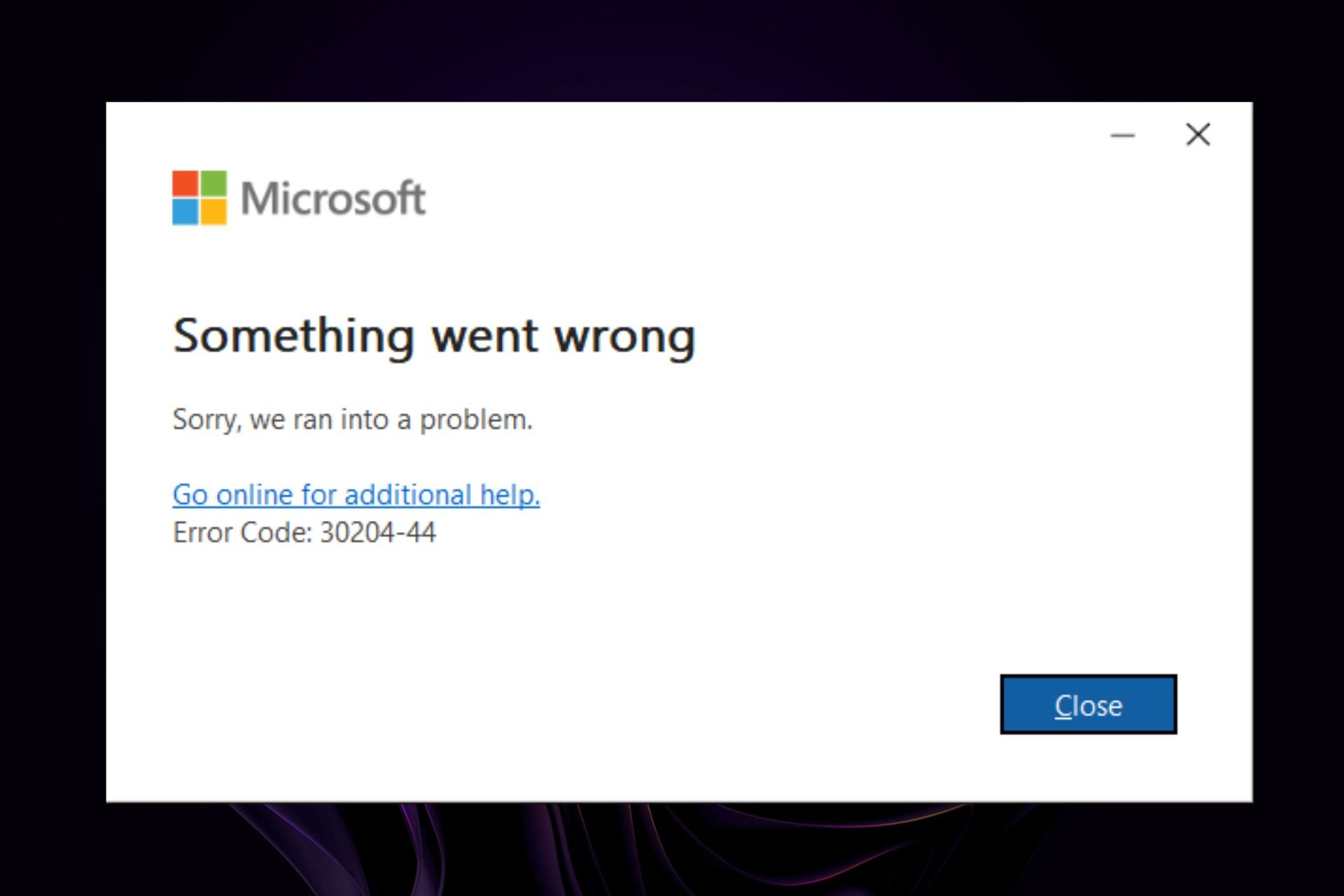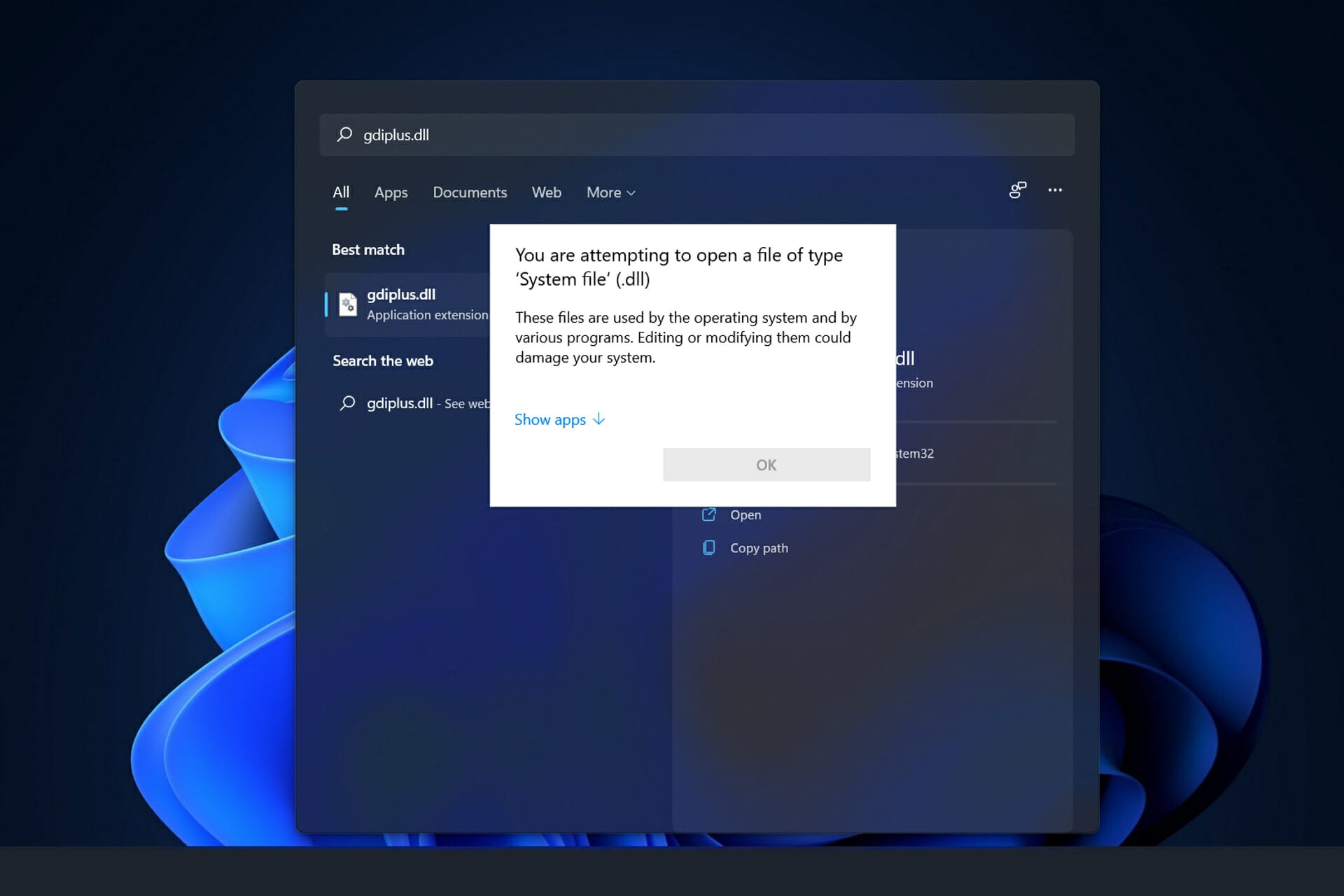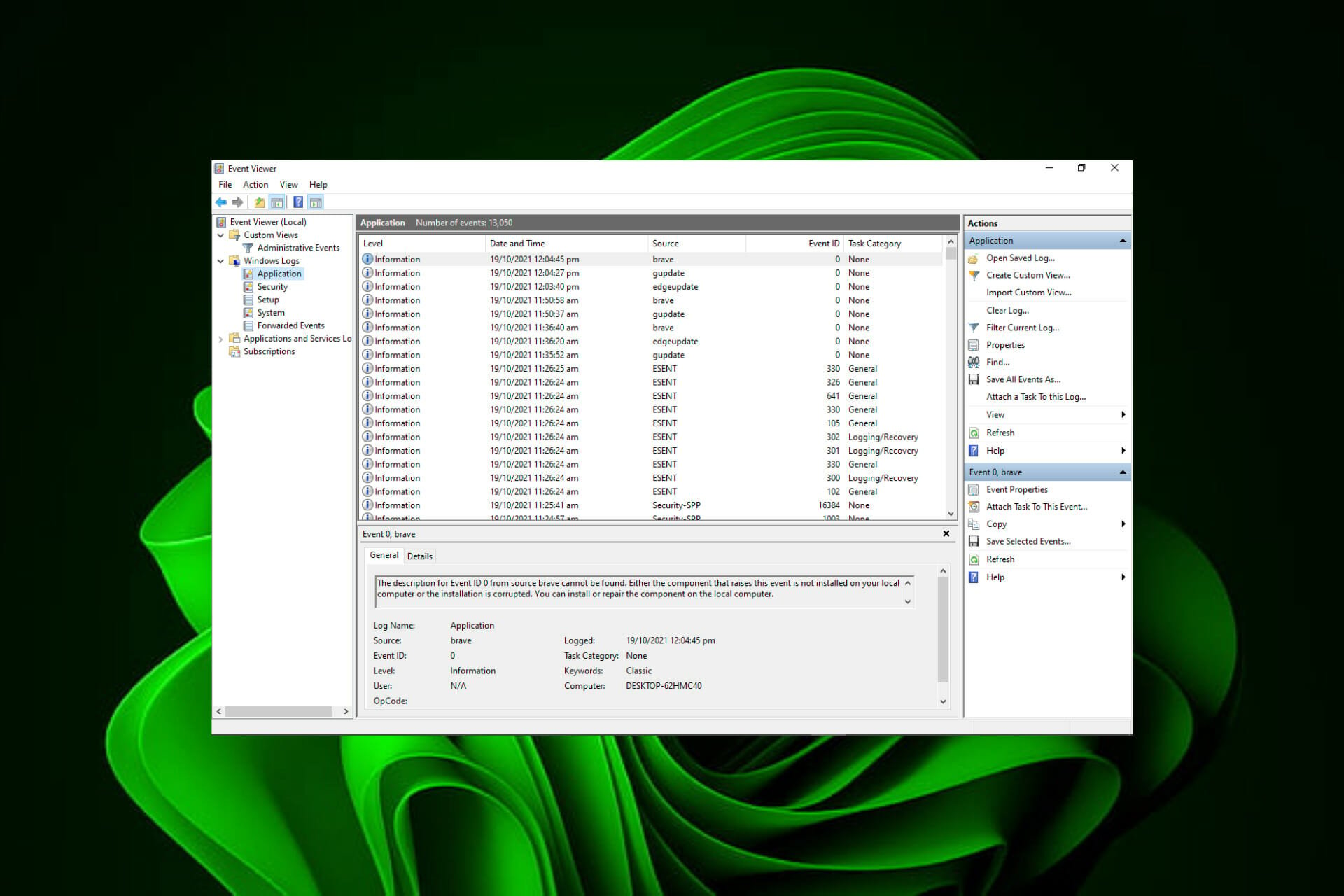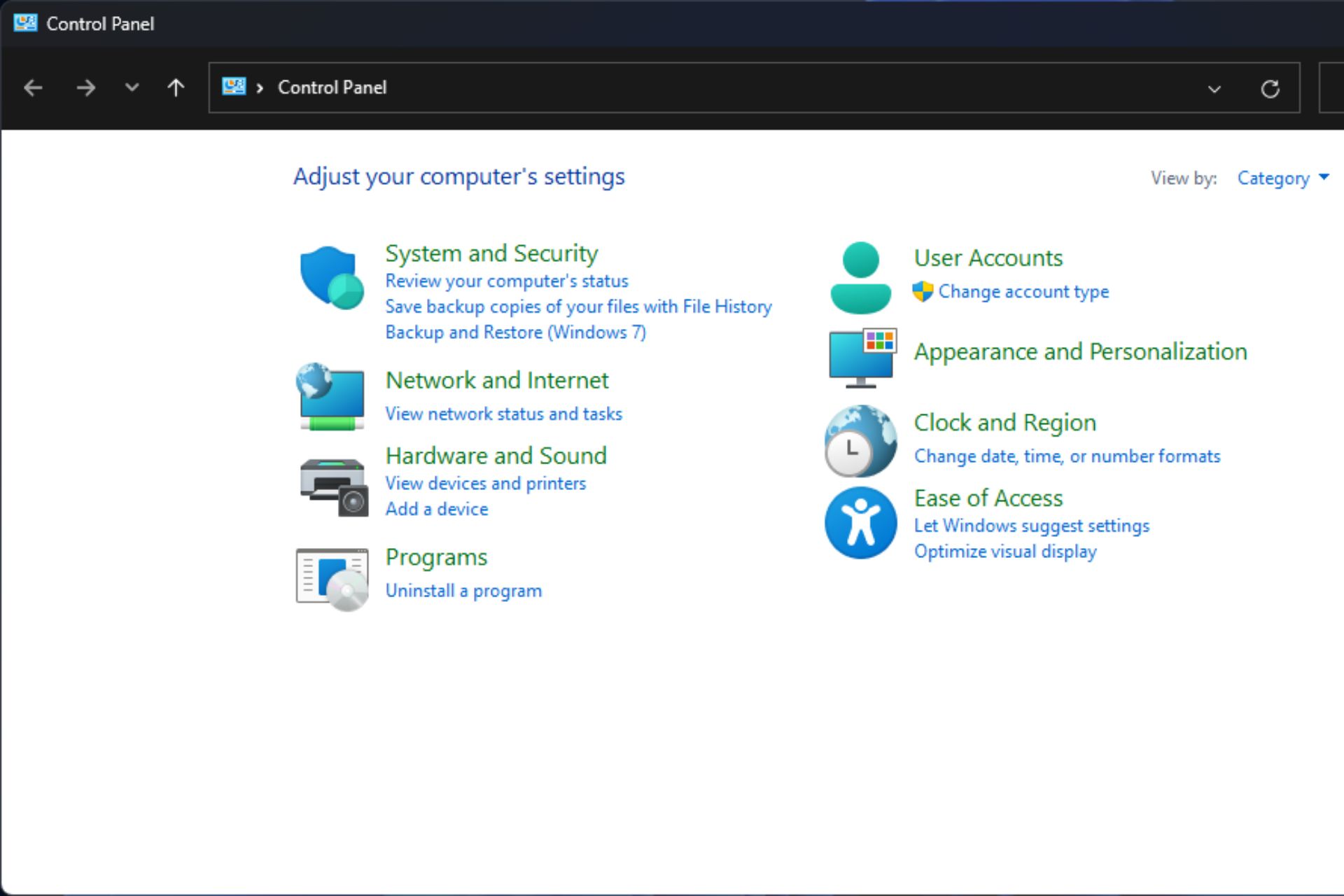Come Caricare il Telefono con il Laptop più Velocemente
5 min. read
Published on
Key notes
- Gli smartphone possono essere caricati utilizzando laptop o PC, oltre ai caricabatterie dedicati.
- Tuttavia, molti utenti hanno segnalato che i loro laptop caricano lentamente i loro telefoni, questo processo richiede fino ad alcune ore.
- Controllare il cavo e la porta USB è il primo passo da compiere per risolvere il problema.

Anche se le capacità degli smartphone si stanno espandendo in modo incredibile, ci sono ancora dei limiti. Nonostante i progressi in ogni possibile categoria hardware, anche gli smartphone di fascia alta necessitano di ricariche frequenti.
Ora, a volte non puoi accedere a una presa a muro e sei limitato alla ricarica USB tramite le porte USB del PC. E all’improvviso ti rendi conto che questo modo di ricarica richiede quasi il doppio del tempo.
Perché il mio computer carica la batteria del telefono così lentamente?
Ora, non è insolito. Ma alcuni utenti hanno riferito che caricano i loro telefoni per ore e che sono ancora lontani dal completamento.
Questo è un problema comune e non riguarda sempre il PC o il telefono. In molti casi, il cavo fa tutto il lavoro pesante.
Per risolvere questo problema, abbiamo preparato un elenco di possibili soluzioni al problema. Assicurati di controllarli qui sotto.
Come posso caricare il mio telefono più velocemente con un laptop?
1. Controllare il cavo e l’USB
Per prima cosa esponiamo i fatti. Vale a dire, sia l’USB del PC che l’adattatore del caricabatterie forniscono la stessa tensione (5 V). La differenza principale sta nella corrente in uscita, che è di circa 1000 – 2000 mA (1 o 2 A) per la ricarica tramite presa a muro e non più di 600 – 900 mA per USB 3.0. USB 2.0 è ancora più debole in questo reparto.
Pertanto, il processo di ricarica tramite USB sul PC è molto più lento. Ma sicuramente non 5 volte più lento, il che sembra essere un problema per alcuni utenti.
Tuttavia, ci sono alcune altre cose che dobbiamo prendere in considerazione prima di poter andare avanti.
Non tutte le porte USB sono alimentate, il che significa che non tutte le porte USB possono essere utilizzate per la ricarica. Pertanto, se utilizzi una configurazione PC obsoleta con una scheda madre obsoleta, ci sono buone probabilità che più di alcune porte disponibili non riescano a caricare il tuo telefono.
Quindi, cerca una piccola icona a forma di fulmine accanto alla porta per identificarla come porta downstream alimentata, la porta che puoi utilizzare per la ricarica.
Inoltre, come abbiamo già detto sopra, c’è differenza tra USB 2.0 e USB 3.0. USB 3.0 in condizioni ideali, può raggiungere fino a 900 mA in uscita (0,9 A), il che è per lo più OK. USB 2.0 è bloccato a 500 mA, il che non è eccezionale.
Ma per caricare il tuo telefono con USB 3.0, avrai bisogno di un cavo adeguato. La maggior parte dei cavi oggigiorno sono da micro USB a USB 3.0. Tuttavia, se il tuo dispositivo portatile è un po’ più vecchio e il cavo supporta solo USB 2.0, la ricarica tramite USB 3.0 non farà alcuna differenza.
Naturalmente, come nota finale, devi confermare che sia il cavo che la porta USB siano funzionanti. Prova un cavo o una porta alternativi e cerca le modifiche.
2. Disabilitare la sospensione selettiva USB
Ora, una volta risolto questo problema, controlliamo alcune impostazioni di alimentazione che potrebbero influenzare il processo di ricarica. O, per essere più precisi, un’opzione di alimentazione avanzata chiamata Sospensione selettiva USB.
Cos’è la sospensione selettiva USB? Si tratta di un’opzione di alimentazione avanzata che, se le porte USB non vengono utilizzate, consente al PC di entrare in modalità di inattività a basso consumo energetico.
Ora, questa attività USB riguarda solo i dati e non la ricarica. Ciò significa che, se colleghi il tuo dispositivo e selezioni la modalità “Solo ricarica”, il tuo PC, prima o poi, entrerà in modalità inattiva e la potenza erogata diminuirà. Pertanto, il processo di ricarica durerà per anni.
Seguire le istruzioni riportate di seguito per disattivare la “Sospensione selettiva USB” nelle impostazioni di alimentazione:
- Premi Windows + I per richiamare l’app Impostazioni .
- Sistema aperto .
- Nel riquadro di sinistra, seleziona Alimentazione e sospensione .
- Fare clic su ” Impostazioni di alimentazione aggiuntive ” nell’angolo in alto a destra.
- Fare clic su ” Modifica impostazioni piano ” sotto il piano di risparmio energia preferito.
- Scegli ” Modifica impostazioni di alimentazione avanzate “.
- Espandi Impostazioni USB , quindi Impostazioni di sospensione selettiva USB .
- In ” Collegato ”, seleziona Disabilitato e conferma le modifiche .
Ciò dovrebbe migliorare il processo di ricarica, almeno marginalmente. Inoltre, c’è solo un’altra cosa che puoi fare per concentrare l’energia sulla ricarica anziché consentire al PC di distribuirla su vari dispositivi.
3. Scollegare altri dispositivi e periferiche USB
Infine, non possiamo ignorare il fatto che la corrente in uscita dalla scheda madre dipende fortemente dal numero di dispositivi collegati.
Fondamentalmente, se colleghi un mouse, una tastiera e un telefono, la scheda madre può allocare solo la quantità di energia necessaria per caricare il tuo dispositivo. E, dal punto di vista energetico, mouse e tastiere non sono esattamente consumatori pesanti.
Quindi, per migliorare la ricarica, assicurati di scollegare tutte le periferiche (quelle di cui puoi fare a meno durante il processo di ricarica) e lascia che il tuo PC si concentri solo sul telefono.
Tieni presente che se il tuo dispositivo è un laptop e non è collegato, emetterà meno corrente. Per una ricarica più rapida, tieni il telefono collegato alla porta USB e il laptop collegato a una presa.
Riassumendo:
- Un cavo buono e compatibile è fondamentale.
- Anche la salute della batteria è un fattore.
- Alcune porte USB si caricano più velocemente, altre più lentamente. Prova più.
- Disabilita la sospensione selettiva USB.
- Scollega altri dispositivi e periferiche USB durante la ricarica.
- Né la ricarica USB né quella wireless sono vicine alla ricarica tramite presa a muro per quanto riguarda la velocità.
Questo dovrebbe concludere il nostro articolo sull’argomento come far sì che un laptop ricarichi un telefono più velocemente. Assicurati di condividere le tue domande o suggerimenti con i nostri lettori. Puoi farlo nella sezione commenti qui sotto .